Inhaltsverzeichnis
"Symbolleistebrowser " Symbolleiste {von Trellian (http:\\toolbarbrowser.com)} ist ein weiterer Browser-Hijacker und ein Adware-Dropper-Programm, das Browser-Umleitungen zu unbekannten Werbungen durchführt. 
Zum Entfernen "Symbolleistebrowser " Symbolleiste von Ihrem Computer aus, gehen Sie wie folgt vor:
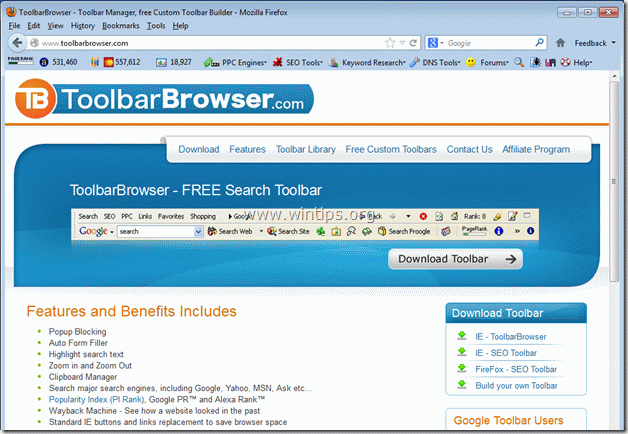
So entfernen Sie "Symbolleistebrowser " Symbolleiste
Schritt 1: Deinstallieren Sie "Toolbarbrowser" über die Systemsteuerung.
1. Gehen Sie dazu auf Start > Systemsteuerung .
{ Start > Einstellungen > Bedienfeld (Windows XP)}
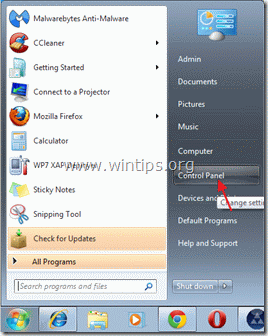
2. Doppelklick zum Öffnen " Programme hinzufügen oder entfernen ", wenn Sie Windows XP oder
“ Programme und Funktionen ", wenn Sie Windows 8, 7 oder Vista haben).

3. Suchen Sie in der Programmliste nach und diese Anwendungen entfernen/deinstallieren:
a. Symbolleistenbrowser v2.x (Von Toolbarbrowser.com)
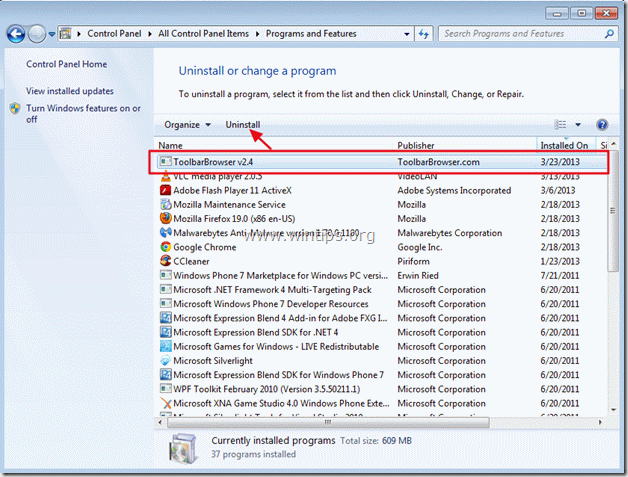
Schritt 2: Entfernen Sie die "Toolbarbrowser-Symbolleiste" aus Ihrer Internet-Browser-Anwendung.
Internet Explorer, Mozilla Firefox
Internet Explorer
So entfernen Sie die Einstellungen von "Toolbarbrowser toolbar" aus dem Internet Explorer.
Nach der Durchführung Schritt 1, (Deinstallieren Sie "Toolbarbrowser" über die Systemsteuerung), sollte Ihr Internet Explorer sauber sein. Fahren Sie fort mit Schritt 3 .
Mozilla Firefox
So entfernen Sie "SymbolleisteBrowser-Symbolleiste " von Firefox.
1. zuerst müssen Sie die "Menüleiste" von Firefox aktivieren.
* Rechtsklick, auf dem leeren Platz rechts neben Registerkarte "Seite" und aktivieren. Firefox "Menüleiste".

2. Gehen Sie im Firefox-Menü auf " Werkzeuge " > " Add-ons ”.
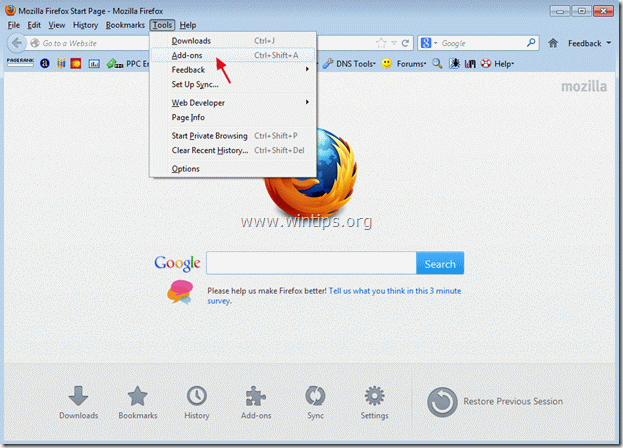
3. Wählen Sie " Erweiterungen " im linken Fenster und dann die Erweiterung "ToolbarBrowser 1.3.3" entfernen.

4. Schließen Sie alle Fenster und starten Sie Firefox neu, damit die Änderungen wirksam werden.
5. Weiter zum nächsten Schritt .
Schritt 3: Bereinigen Sie Ihren Computer von anderen bösartigen Bedrohungen.
Laden Sie "MalwareBytes Antimalware*" herunter und installieren Sie es.
*Wenn Sie nicht wissen, wie Sie die " MalwareBytes Anti-Malware ", lesen Sie diese Anweisungen.
1. Starten Sie MalwareBytes Antimalware und führen Sie einen Schnellscan durch:
2. Wenn der Scanvorgang abgeschlossen ist, drücken Sie die " Ergebnisse anzeigen ", um die bösartigen Bedrohungen anzuzeigen und zu entfernen.

3c. Im Fenster "Ergebnisse anzeigen prüfen - mit der linken Maustaste- alle infizierten Objekte und wählen Sie dann die Option " Ausgewählte entfernen "Option und lassen Sie das Programm die ausgewählten Bedrohungen entfernen.
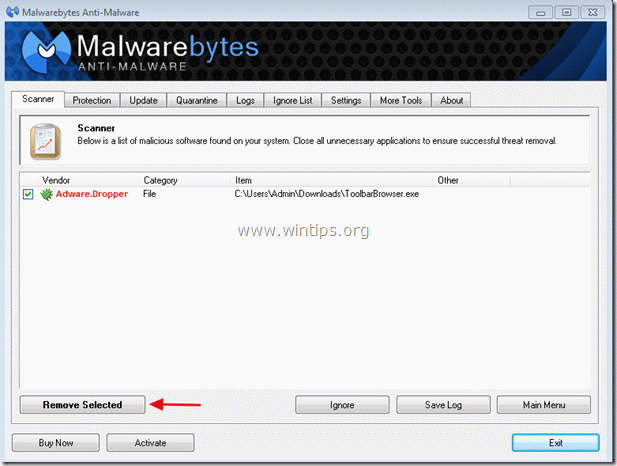
3d. Wenn der Prozess der Entfernung der infizierten Objekte abgeschlossen ist, wird " Starten Sie Ihr System neu, um alle aktiven Bedrohungen ordnungsgemäß zu entfernen.
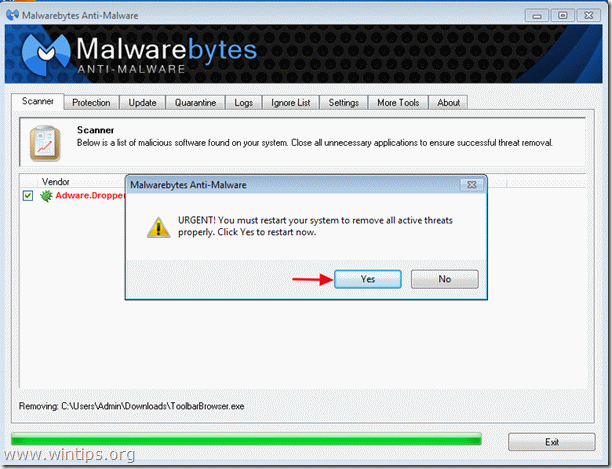
4. wichtig: Um sicherzustellen, dass Ihr Computer sauber und sicher ist, Führen Sie eine vollständige Überprüfung mit Malwarebytes Anti-Malware im abgesicherten Modus von Windows durch. .*
*Um in den abgesicherten Modus von Windows zu gelangen, drücken Sie die Taste " F8 "Taste, während der Computer hochfährt, bevor das Windows-Logo erscheint. Wenn die " Menü "Erweiterte Optionen" von Windows " auf dem Bildschirm erscheint, bewegen Sie sich mit den Pfeiltasten Ihrer Tastatur zum Abgesicherter Modus und drücken Sie dann "ENTER ".
Schritt 4: Entfernen Sie unerwünschte Dateien und Einträge.
Verwendung " CCleaner "Programm und fahren Sie fort mit sauber Ihr System von temporären Internet-Dateien und ungültige Registrierungseinträge.*
* Wenn Sie nicht wissen, wie Sie die "CCleaner", diese Anweisungen lesen .
Schritt 5: Starten Sie Ihren Computer neu, damit die Änderungen wirksam werden, und führen Sie eine vollständige Überprüfung mit Ihrem Antivirenprogramm durch.

Andy Davis
Der Blog eines Systemadministrators über Windows





